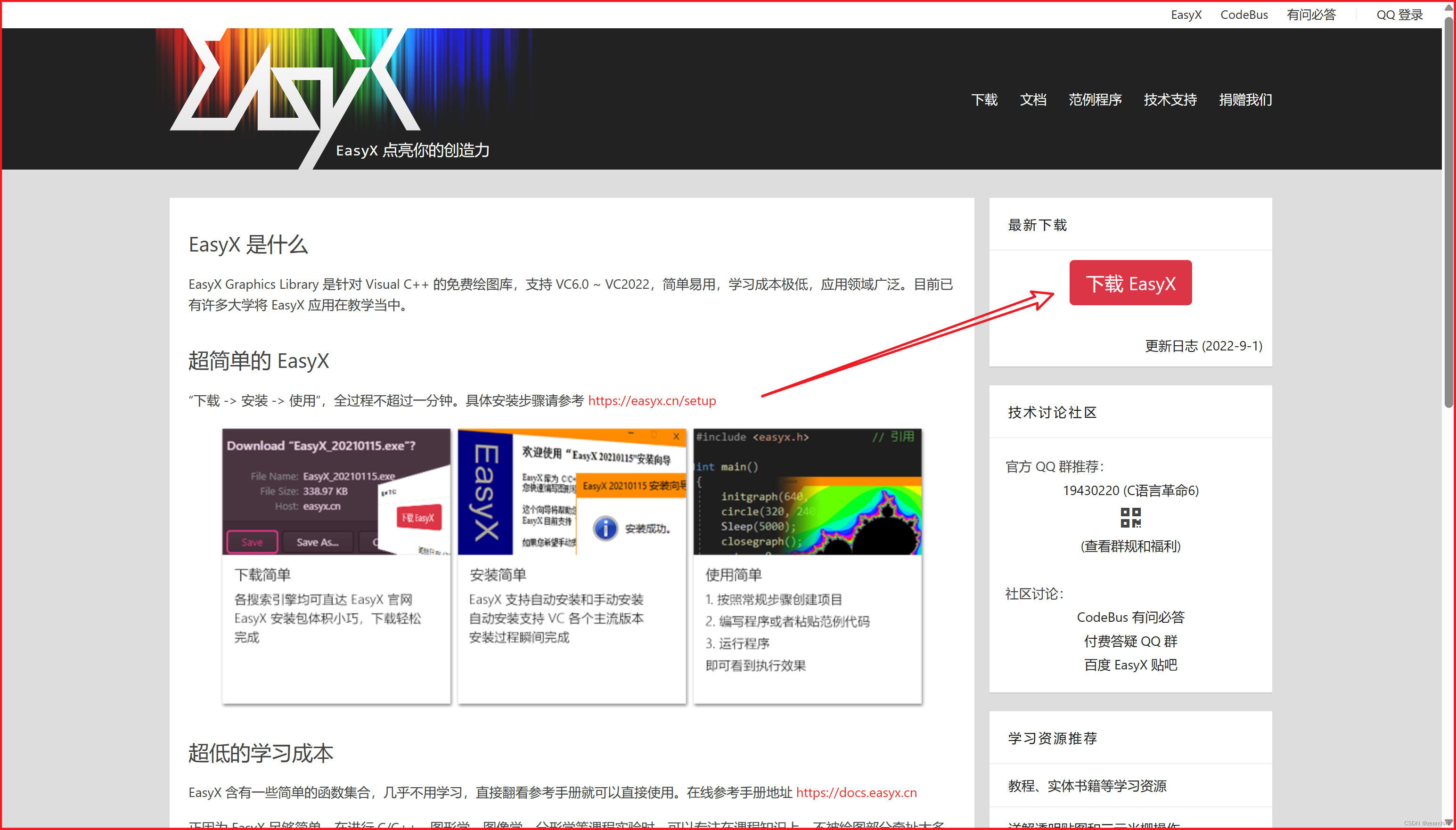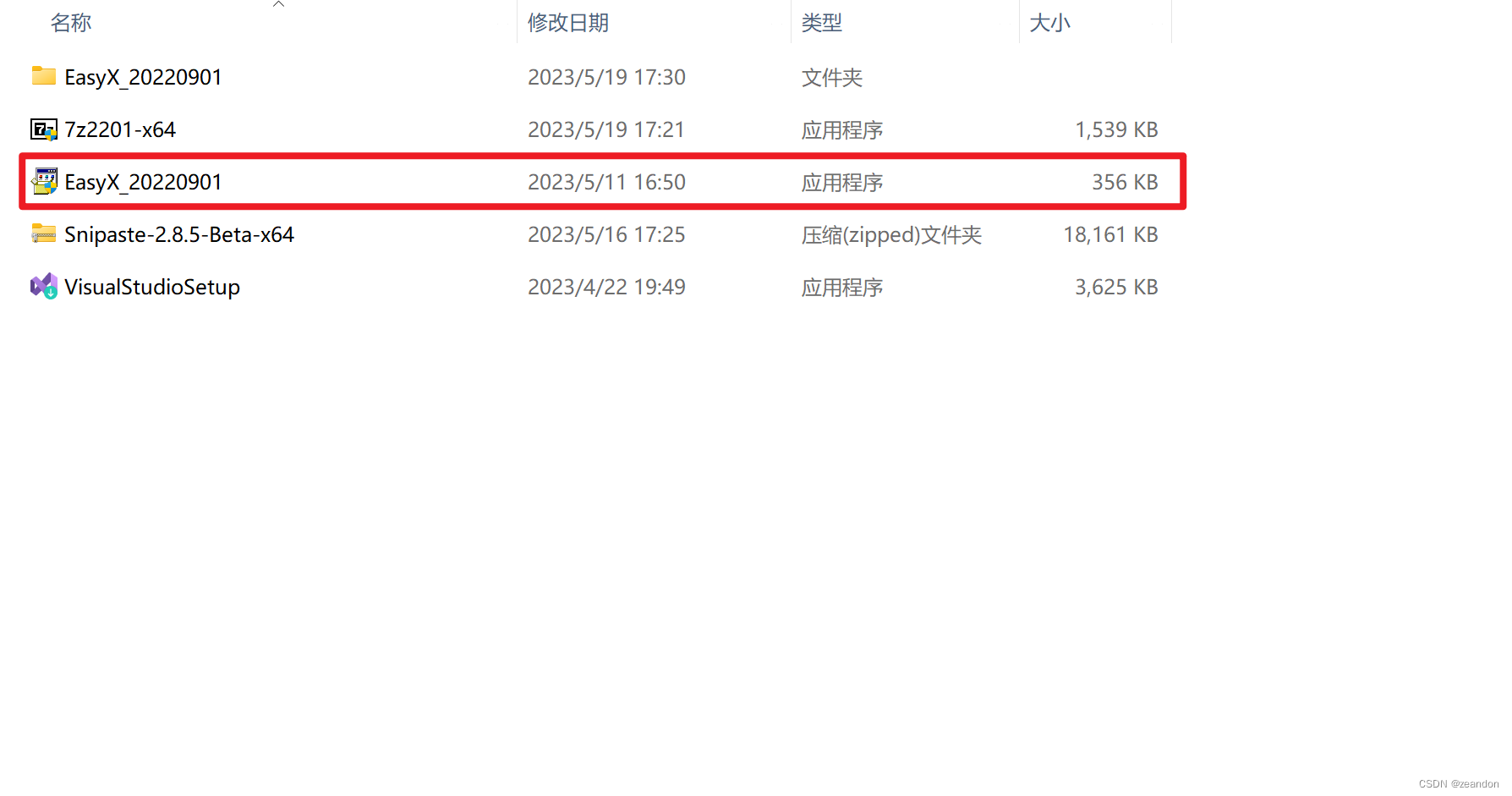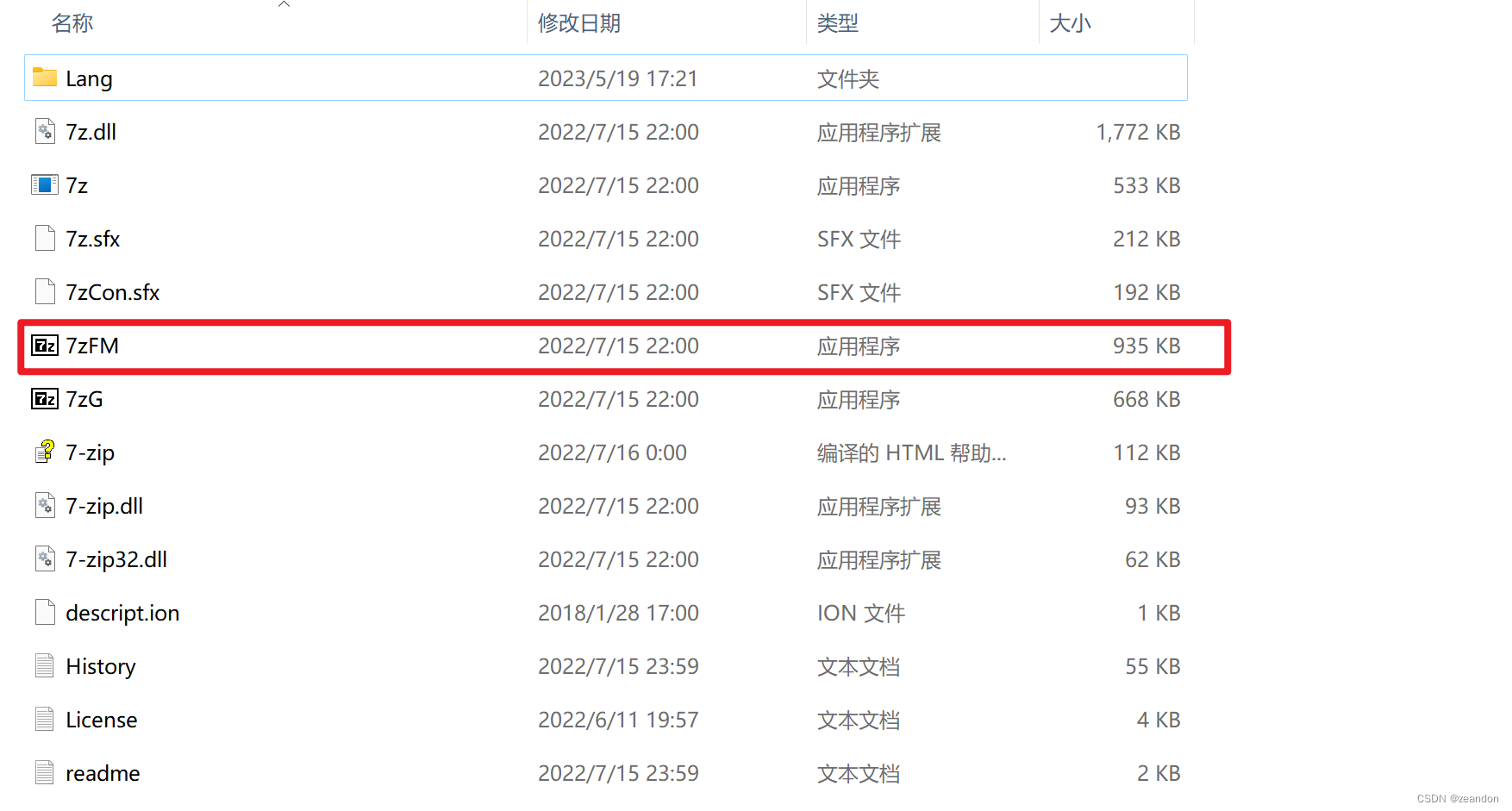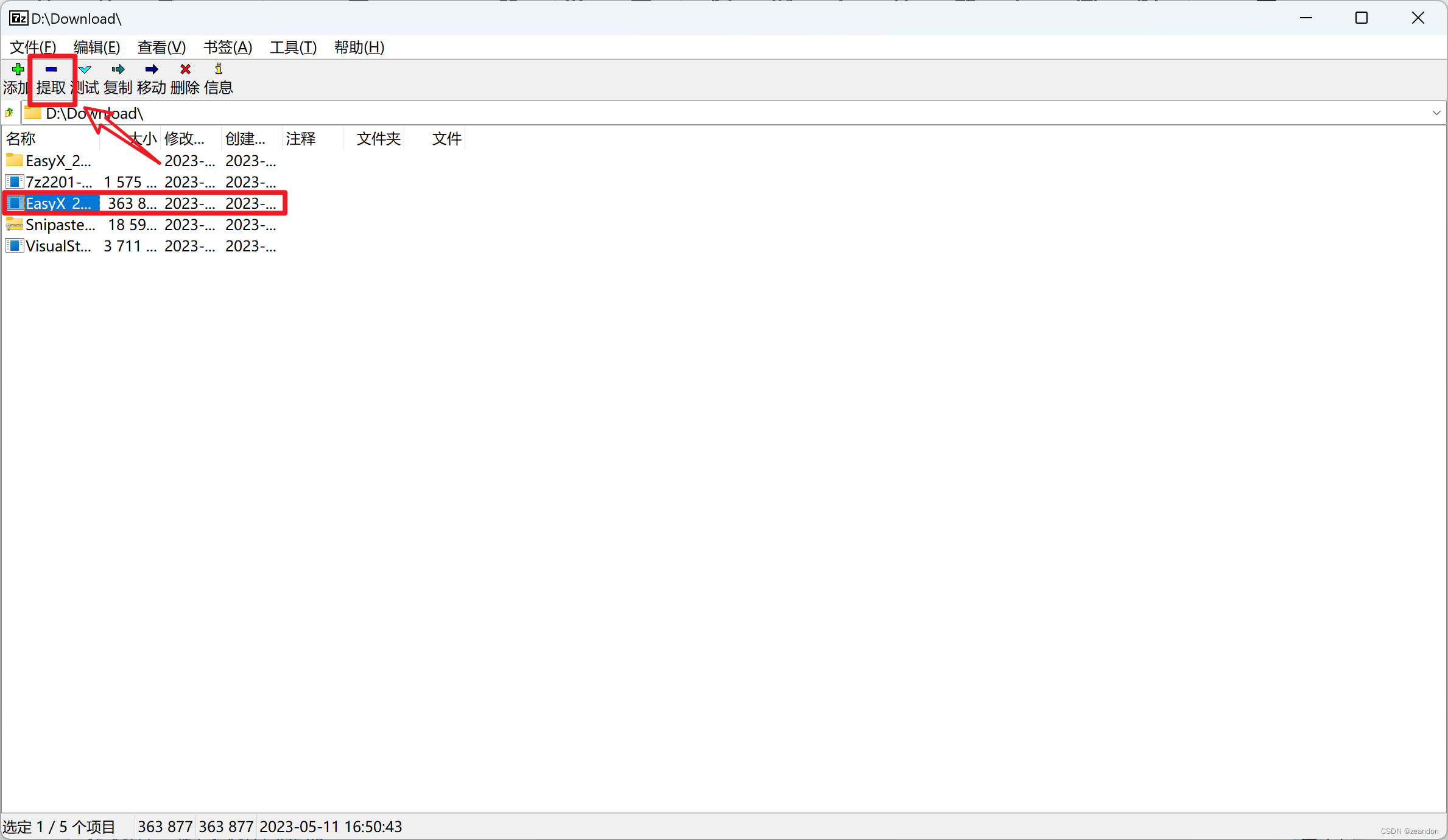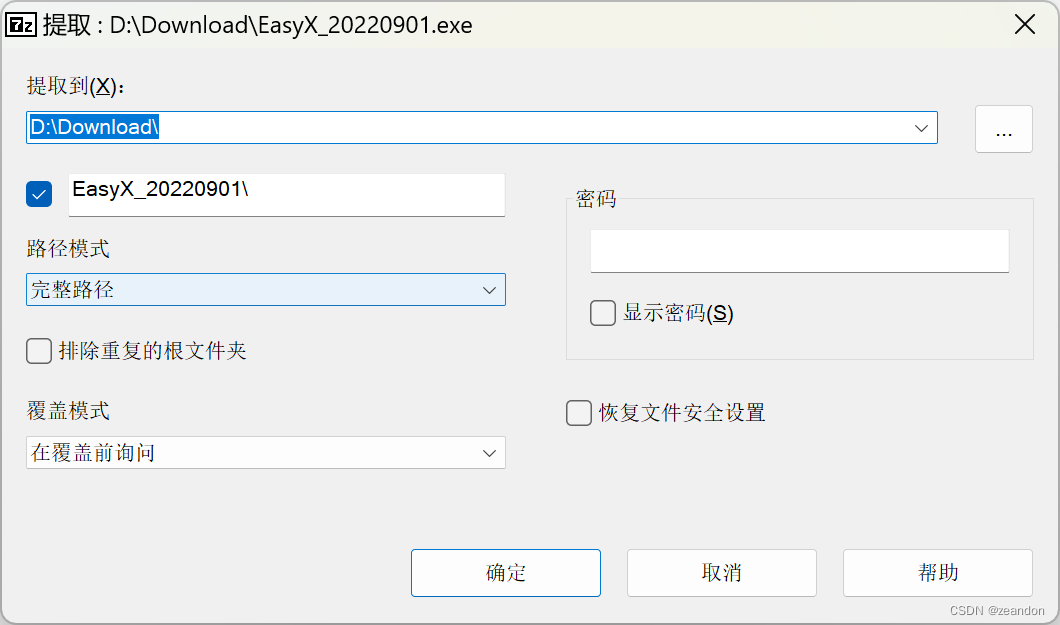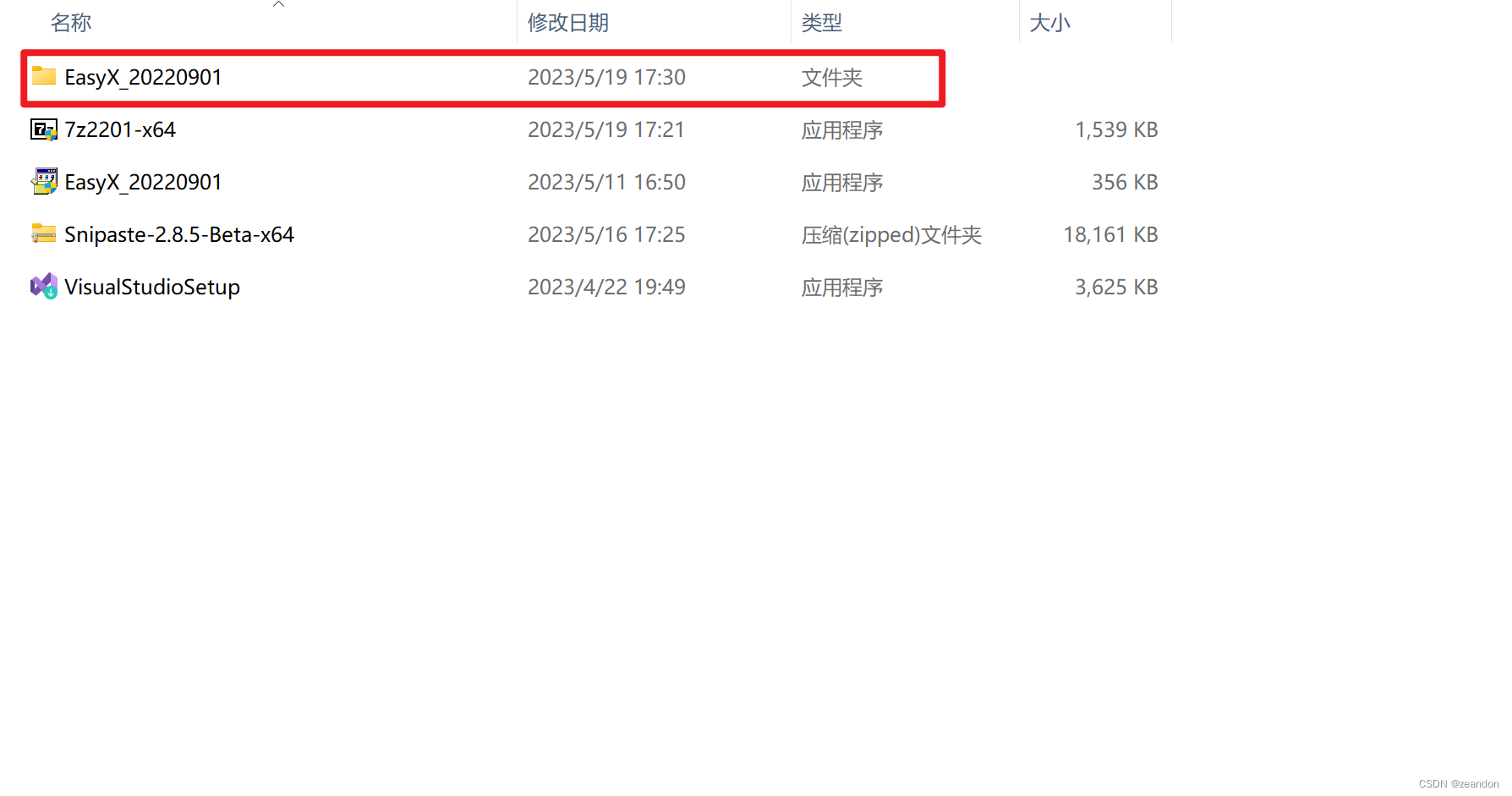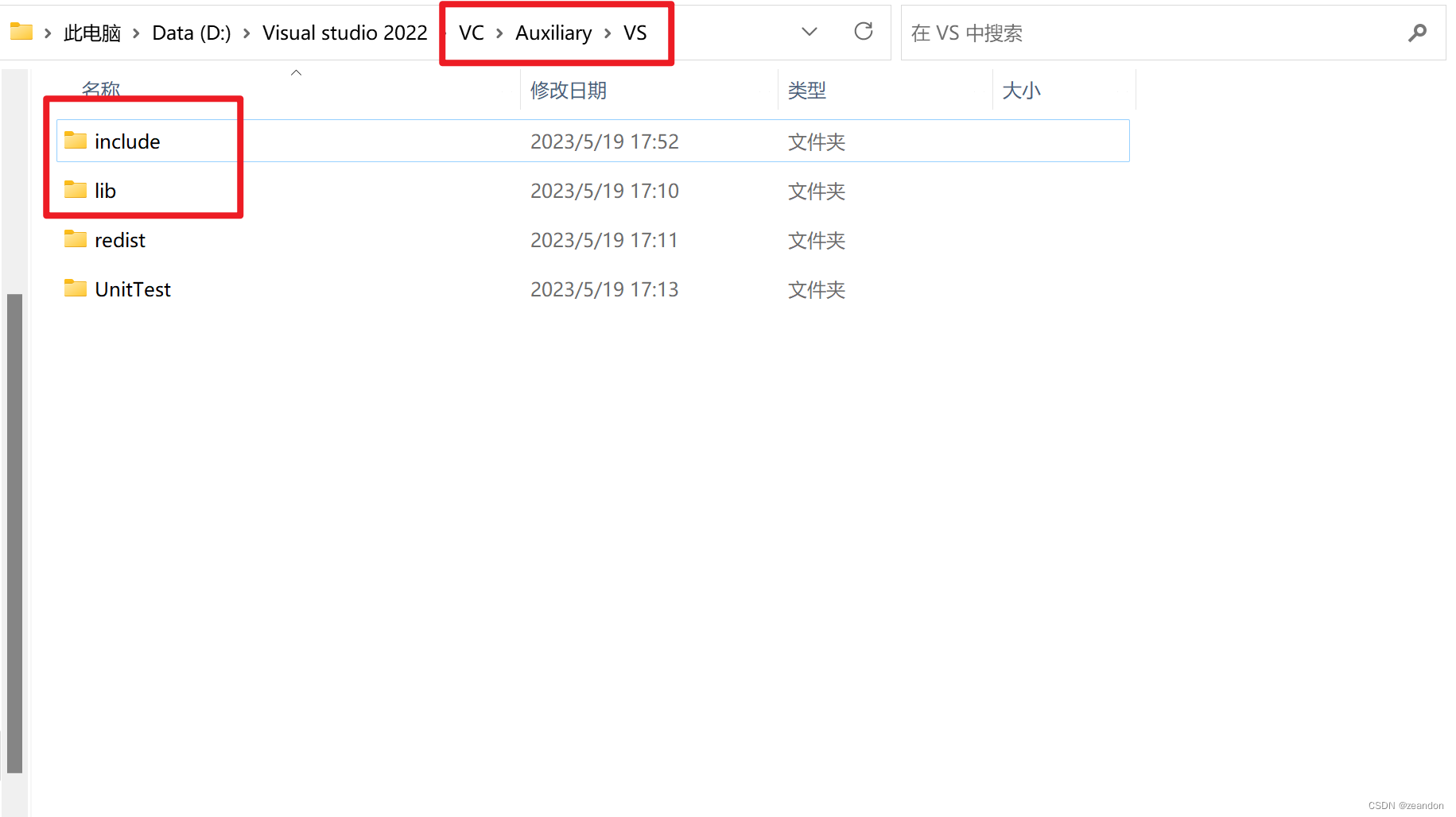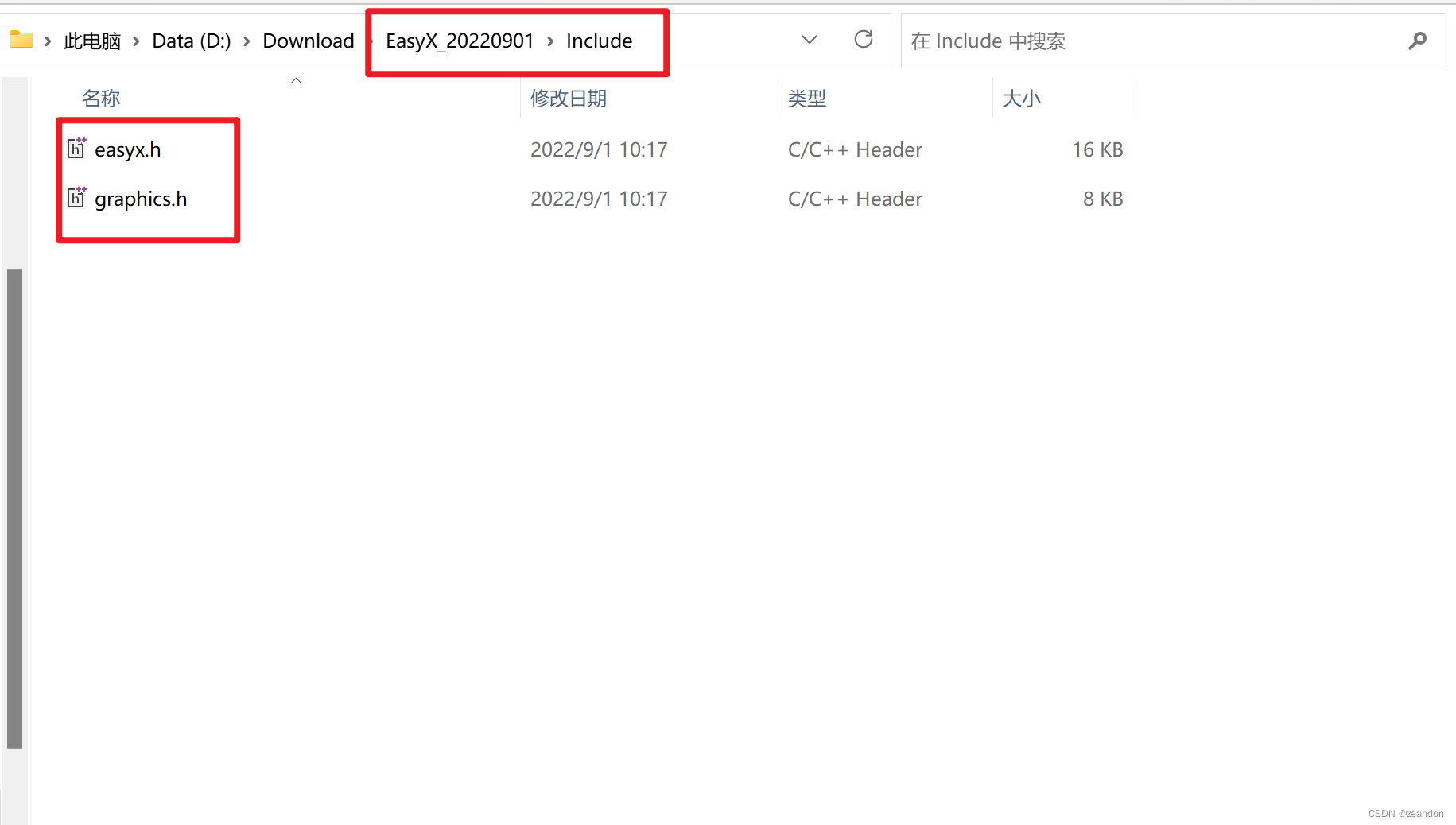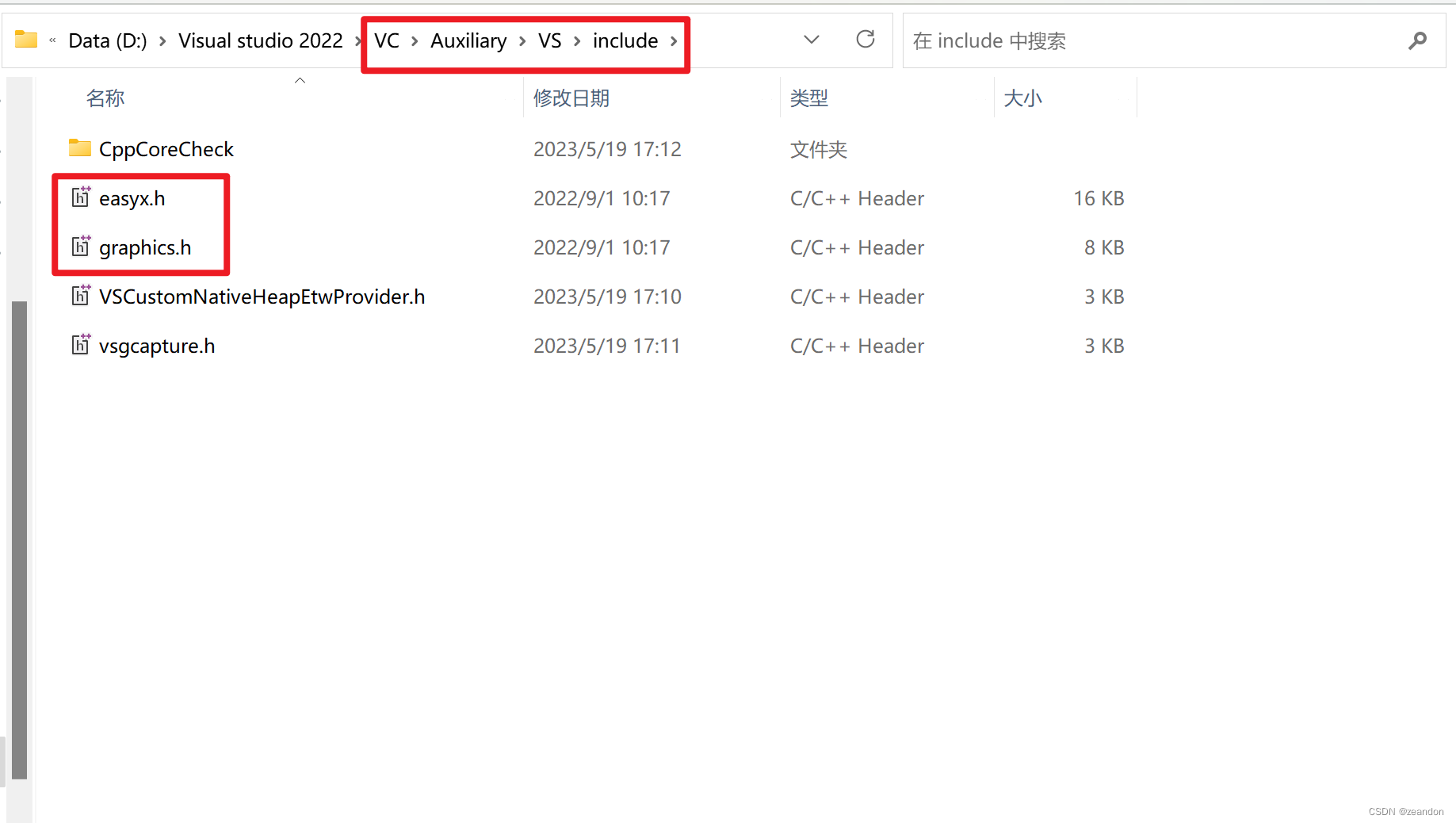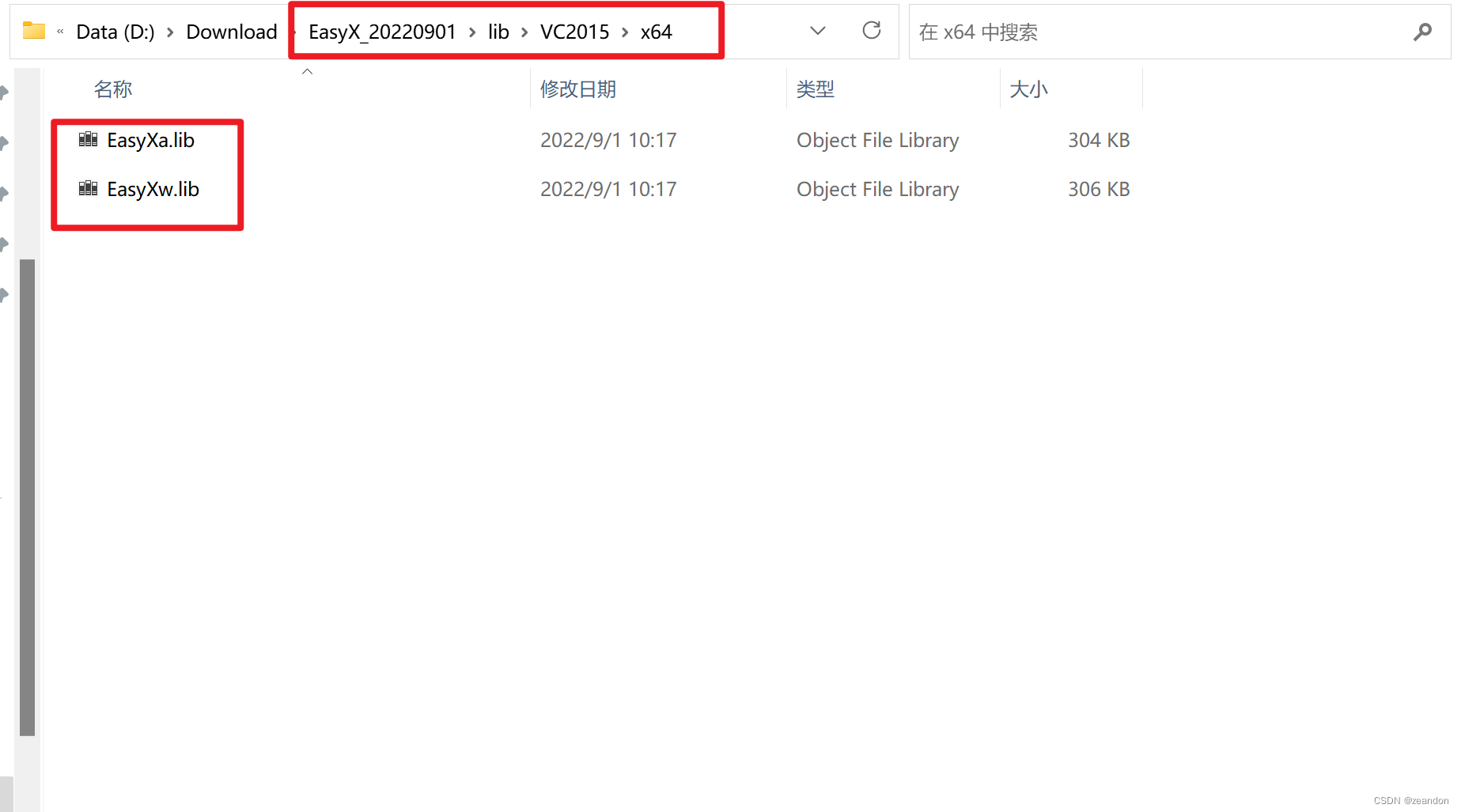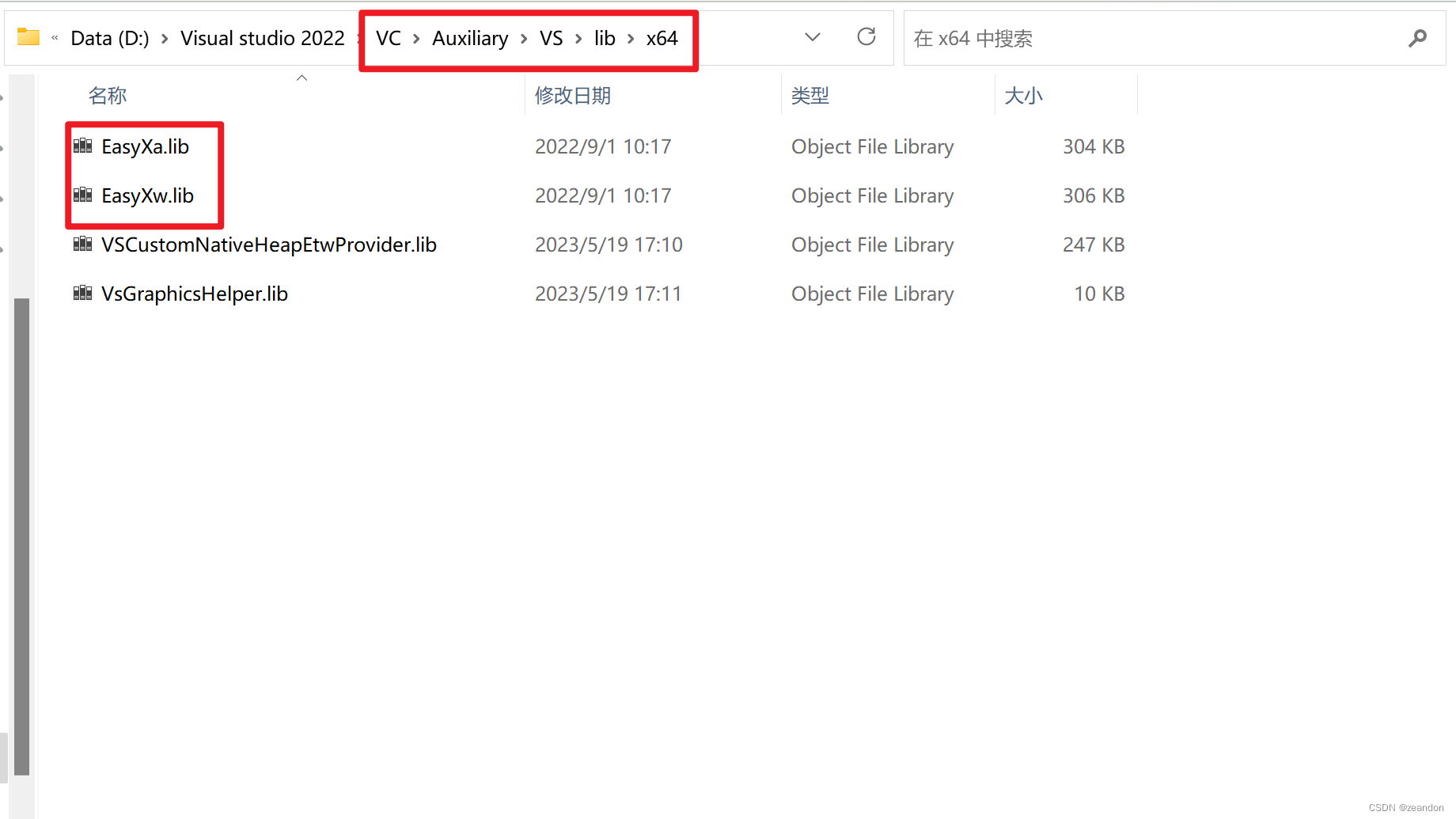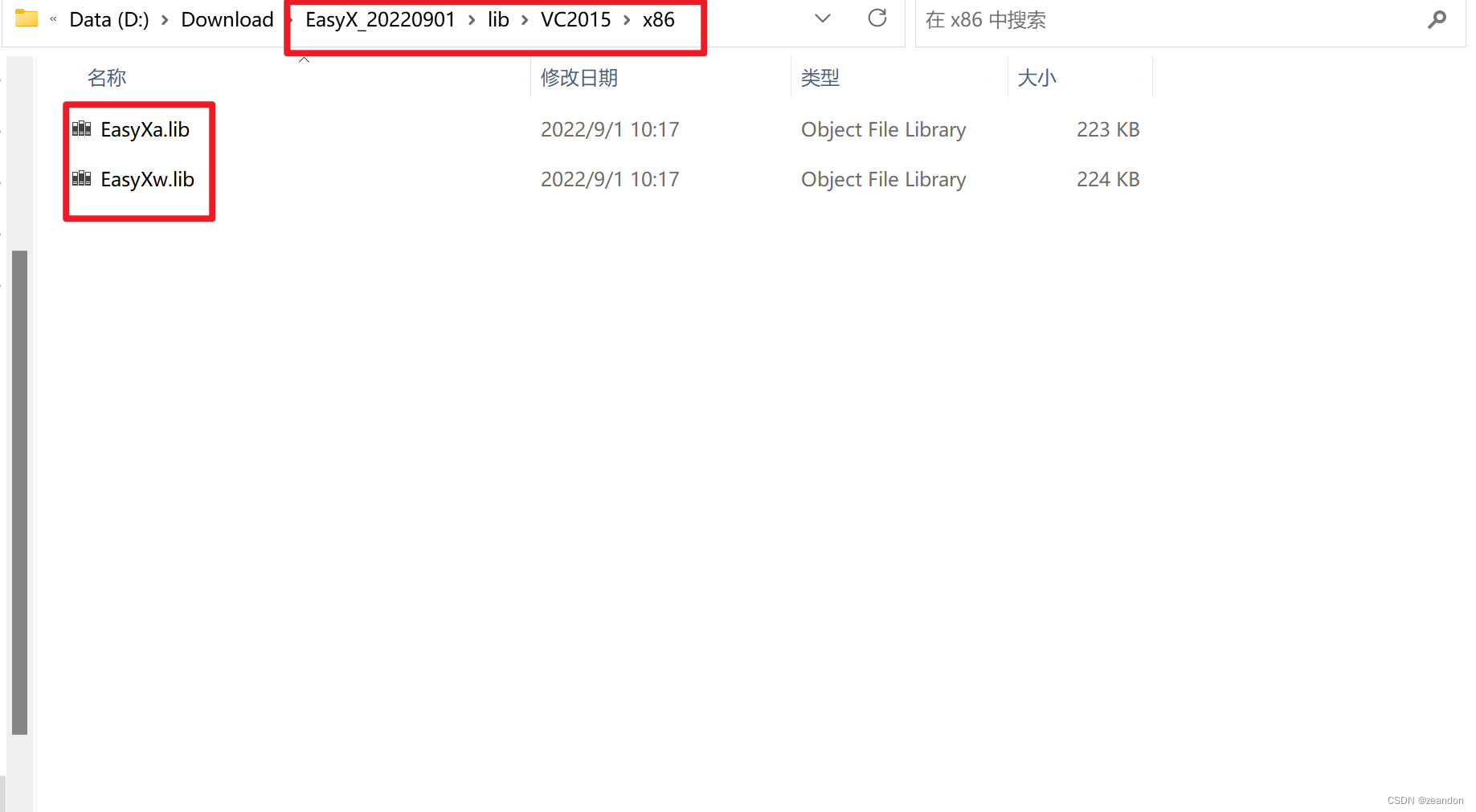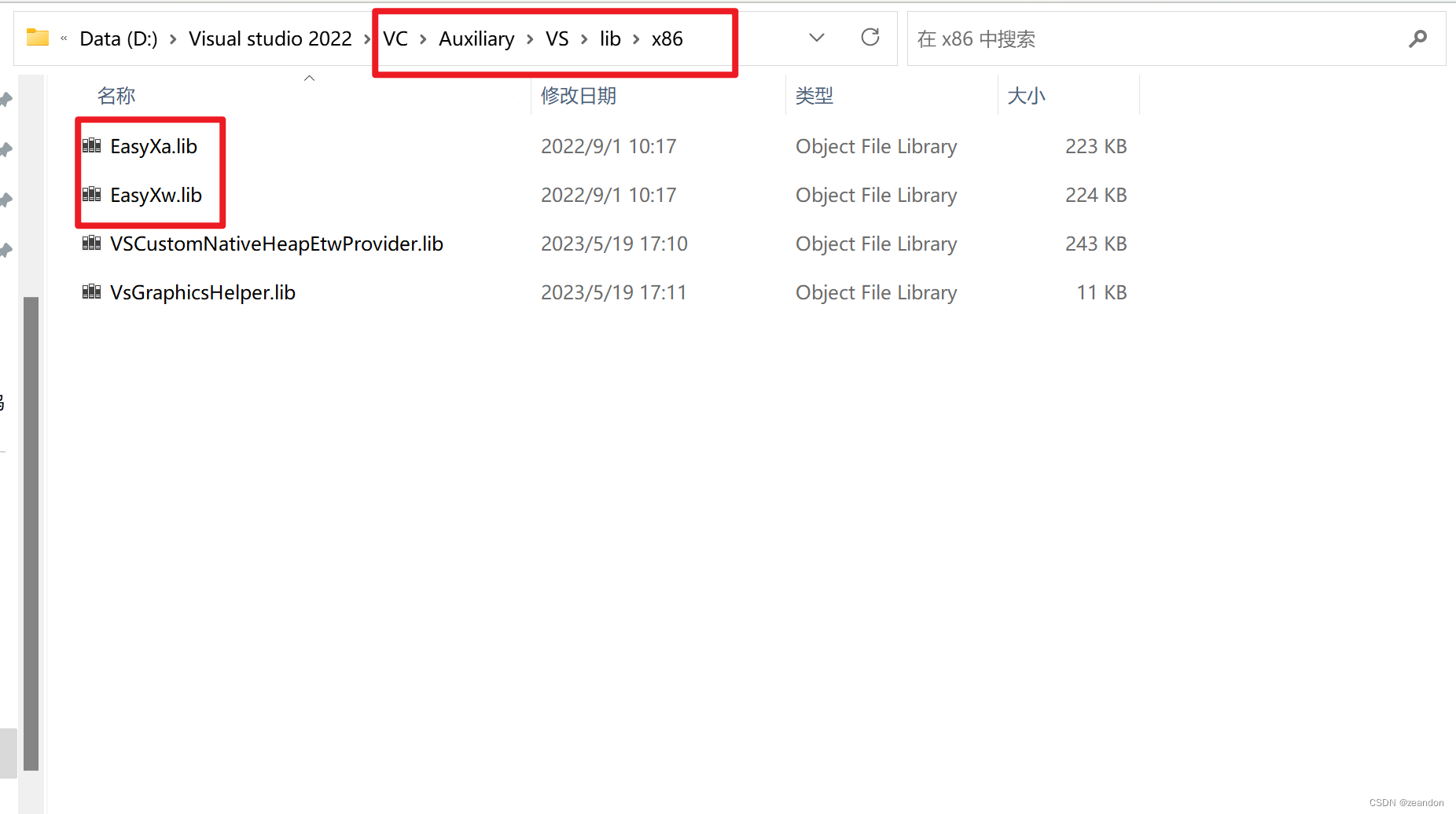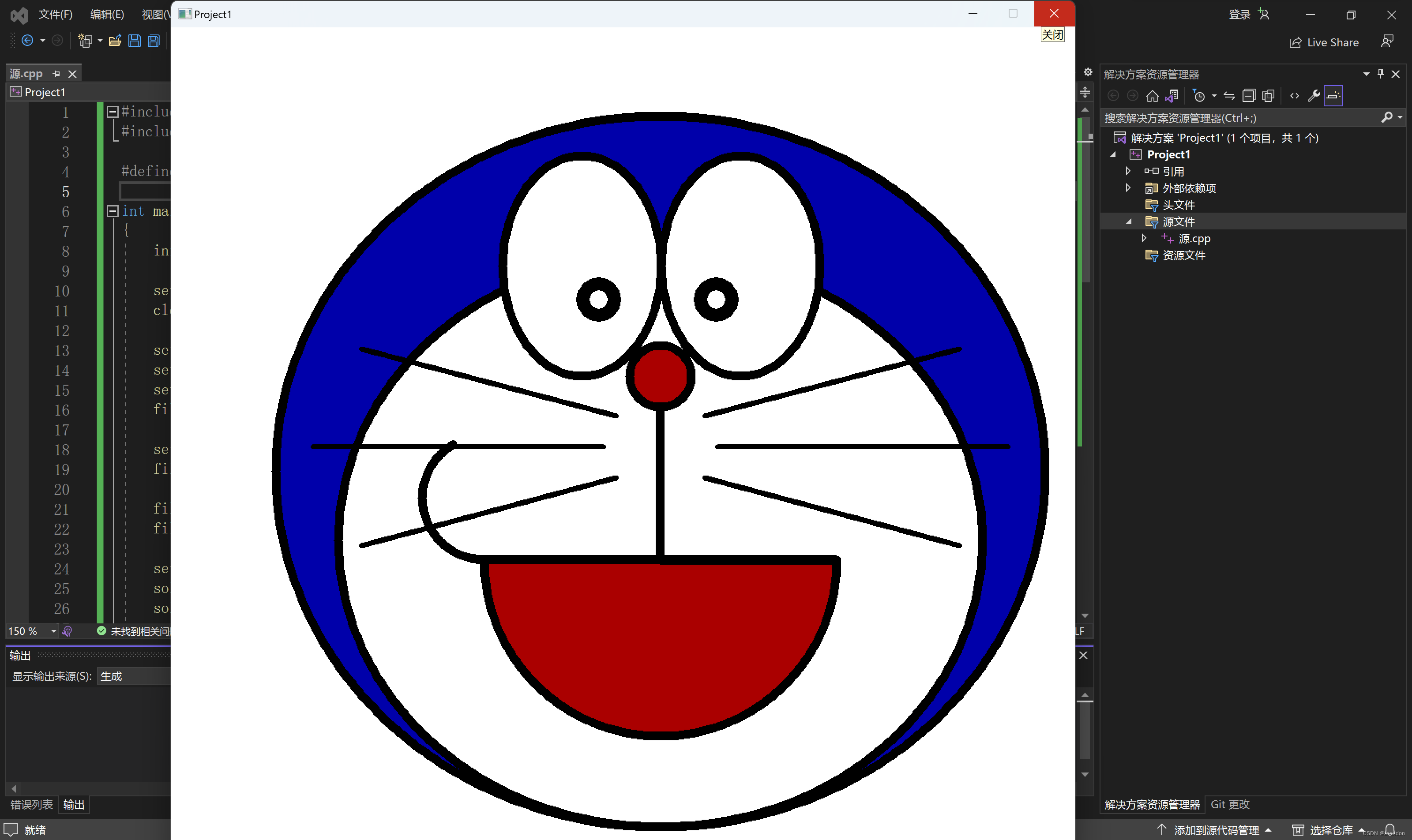| Visual Studio 2022手动安装EasyX | 您所在的位置:网站首页 › 怎么安装visual stdio › Visual Studio 2022手动安装EasyX |
Visual Studio 2022手动安装EasyX
|
当EasyX官方的自动安装功能失效后,迫不得已采用手动安装,本文详细记录手动安装全过程,希望能帮到更多的人。 1.进入EasyX官网 EasyX Graphics Library for C++ 2.下载EasyX自解压缩包
3.找到下载的自解压缩包 它看起来是一个应用程序,但是实际上还是可以解压缩的。
在官网中是这样说明的
于是为了保险起见,我使用的解压软件是7-Zip,并没有尝试其他种类的解压软件。 4.打开7-Zip开始解压 应用程序如图
打开软件之后首先找到刚才下载的自解压缩包,单击,然后点击提取
选择好提取路径,确定即可
之后就可以看到解压缩后的文件
5.添加到Visual Studio 2022 的 include 和 lib 内 这是官方给出的文件适用版本,按需自取。
接下来我们需要做的就是复制文件到VS2022的 include 和 lib 文件内 VS2022内有很多个 include 和 lib 文件,注意路径,不要找错。
在刚刚解压的文件内找到 include 文件,复制到上面的 include 文件内,好像需要管理员权限,直接确定即可。(这个地方直接把两个文件都复制了过去,按道理来说只需要复制第一个即可,但这两个头文件都不大,所以两个都复制过去了,接下来复制 lib 文件的时候也是出于这个原因)
lib 文件的复制流程同上
亲测 x64 和 x86 的都复制也不会出问题
到此,你的Visual Studio 2022(或者其他版本)已经安装好了EasyX图形库。现在重新打开你的Visual Studio 创建一个空项目,输入下面这段代码试试看吧。 #include #include #define PI 3.14 int main() { initgraph(1024, 1024); setbkcolor(WHITE); cleardevice(); setlinecolor(BLACK); setlinestyle(PS_SOLID, 10); setfillcolor(BLUE); fillellipse(118, 100, 990, 906); setfillcolor(WHITE); fillellipse(189, 256, 919, 906); fillellipse(375, 145, 555, 395); fillellipse(555, 145, 735, 395); setfillcolor(BLACK); solidcircle(484, 308, 25); solidcircle(617, 308, 25); setfillcolor(WHITE); solidcircle(484, 308, 10); solidcircle(617, 308, 10); setfillcolor(RED); fillcircle(554, 395, 35); line(554, 435, 554, 603); line(404, 603, 754, 603); arc(284, 463, 424, 603, PI * 2 / 3, PI * 3 / 2); fillpie(354, 403, 754, 803, PI, 2 * PI); setlinestyle(PS_SOLID, 6); line(504, 440, 215, 364); line(604, 440, 893, 364); line(490, 475, 160, 475); line(618, 475, 948, 475); line(504, 510, 215, 587); line(604, 510, 893, 587); getchar(); closegraph(); return 0; } (然后你的电脑上就会出现哆啦B梦的大脸盘子) (水平有限,写不出什么好代码) 此外,感谢IT猿手创作的博客,帮助我解决了EasyX的手动安装问题(感谢!) VS2019安装EasyX详细过程(一步到位,亲测可行)_easyx怎么安装_IT猿手的博客-CSDN博客 感谢阅读!祝每个人安装软件都遇不到麻烦! |
【本文地址】